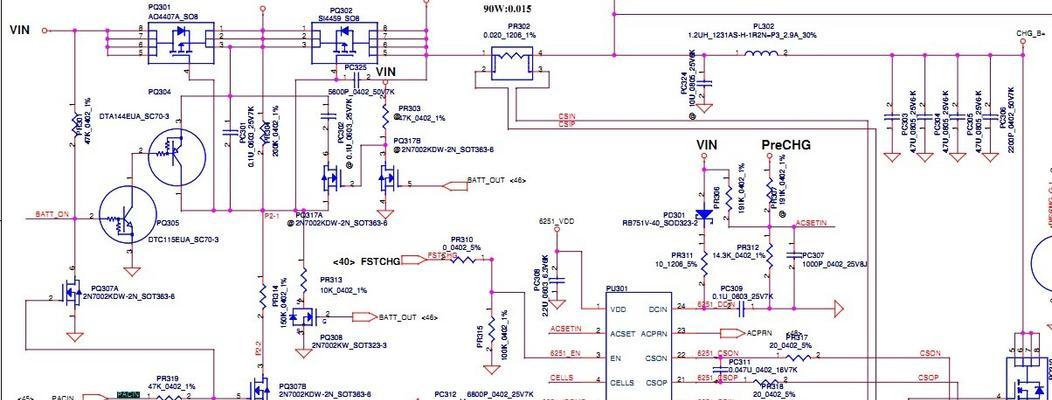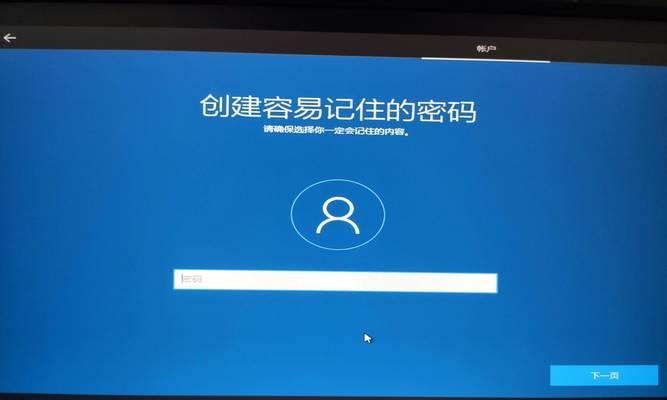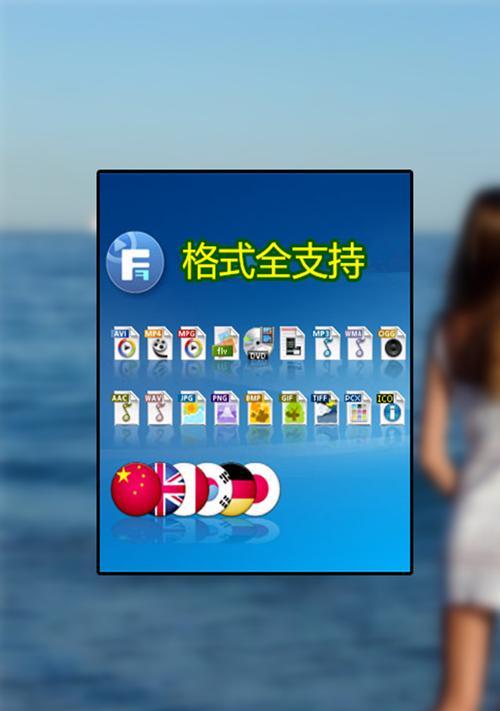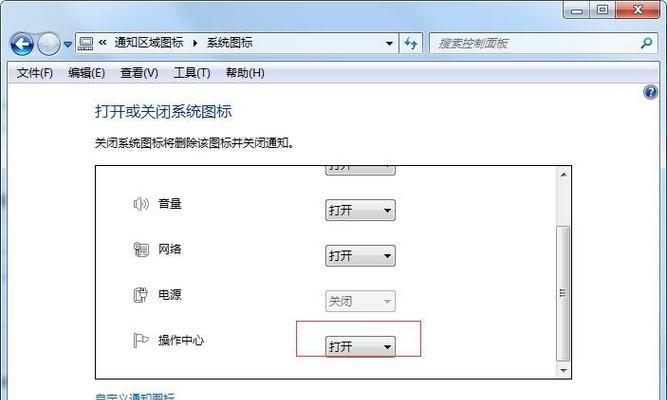联想G470是一款性能优异的笔记本电脑,然而长期使用后,系统可能出现各种问题,甚至变得缓慢不堪。为了让你的联想G470重获新生,本文将为你介绍如何重装系统,以达到系统升级的目的。请按照下面的步骤进行操作。
备份重要数据
在重装系统之前,首先要备份重要的个人数据,包括文档、照片、音乐等,以防数据丢失。连接外部存储设备(如移动硬盘或U盘),将这些文件复制到外部设备中。
获取系统安装盘或镜像文件
在进行重装系统之前,你需要准备一个适用于联想G470的系统安装盘或镜像文件。你可以从官方网站下载或使用其他可靠的渠道获得该文件。确保下载的安装盘或镜像文件与你的电脑型号匹配。
制作系统安装盘或制作启动U盘
根据你获得的系统安装盘或镜像文件,你可以选择制作一个系统安装盘或制作一个启动U盘。制作安装盘需要一张空白DVD光盘和刻录软件,而制作启动U盘则需要一个空白U盘和一个可以创建启动盘的工具。
设置BIOS
在重装系统之前,你需要进入电脑的BIOS界面,以确保电脑能够从安装盘或启动U盘启动。在电脑开机过程中,按下指定按键(通常是F2或DEL键)进入BIOS设置界面,在“Boot”选项中将启动顺序设置为首先从安装盘或启动U盘启动。
重启电脑并进入安装界面
完成BIOS设置后,重启电脑并等待它重新启动。在联想G470的启动过程中,按照屏幕上的提示按任意键进入安装界面。接下来,系统会加载一些文件并进入安装界面。
选择语言和地区
在安装界面中,选择你想要使用的语言和地区设置,并单击“下一步”按钮。
安装类型选择
在安装类型选择界面,你可以选择“自定义”安装或“快速”安装。建议选择“自定义”安装,以便更好地控制系统的安装和配置过程。
硬盘分区
在自定义安装中,你需要对硬盘进行分区。如果你希望将硬盘重新分区,可以选择“新建”并按照向导的指示进行操作。如果你只是想简单地重装系统而保留原有分区,可以选择“格式化”选项。
系统安装
在选择硬盘分区后,点击“下一步”按钮,系统将自动开始安装。安装过程可能需要一段时间,取决于你的系统配置和安装选项。
设置用户账户和密码
在安装完成后,系统会要求你设置一个用户账户和密码。请按照提示输入所需信息,并确保设置一个强密码以提高系统的安全性。
更新系统补丁
一旦系统安装完成,你需要连接到互联网并更新系统。通过访问Windows更新或联想官方网站,下载和安装最新的系统补丁和驱动程序,以确保系统的稳定和安全。
安装常用软件
在更新系统后,根据个人需求安装常用软件,如浏览器、办公软件、音视频播放器等。确保从官方网站或可信源下载软件,并谨慎安装以避免安装不必要的附加软件。
恢复个人数据
在安装所有必要的软件后,将之前备份的个人数据复制回电脑。确保将文件放置在适当的文件夹中,以便于后续的使用和管理。
优化系统设置
完成数据恢复后,你可以根据个人喜好和需求对系统进行一些优化设置,如调整显示设置、安装安全软件、设置网络连接等,以提高系统的使用体验。
重装系统后的维护与保养
重装系统只是恢复电脑性能的第一步,你还需要定期进行系统维护和保养。例如,定期清理垃圾文件、进行磁盘清理和碎片整理、定期更新系统和软件等,以保持系统的稳定和流畅运行。
通过本文提供的详细步骤,你可以轻松地重装联想G470的系统。重装系统能够有效地解决电脑出现的各种问题,并提升电脑的性能。记得备份数据、获取安装盘或镜像文件、设置BIOS、进行系统安装等步骤,同时在重装后进行系统优化和维护,以确保系统始终保持最佳状态。祝你成功重装系统!